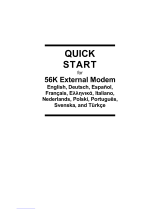La página se está cargando...

Edición: junio de 2000
El siguiente párrafo no tiene vigencia en aquellos países en los que estas disposiciones entren en conflicto con las leyes
locales: LEXMARK INTERNATIONAL, INC., PROPORCIONA ESTA PUBLICACIÓN “TAL C OM O E STÁ” SIN GARANTÍADE
NINGÚN TIPO, NI EXPRESA NI IMPLÍCITA, INCLUIDA PERO NO LIMITADA A LAS GARANTÍAS IMPLÍCITAS DE
COMERCIALIDADODEAPTITUDPARAUNPROPÓSITO ESPECÍFICO. En algunos estados no se permite la renuncia de
garantías implícitas o explícitas en determinadas transacciones, por lo que puede que esta declaración no se aplique.
La presente publicación puede incluir imprecisiones técnicas o errores tipográficos. De forma periódica, se realizan modificaciones
en la información aquí contenida; dichas modificaciones se incorporarán en ediciones posteriores. En cualquier momento se pueden
realizar mejoras o cambios en los productos o programas descritos.
Al final de esta publicación encontrará un formulario para los comentarios del lector. Si no encuentra el formulario, puede dirigir sus
comentarios a Lexmark International, Inc., Department F95/032-2, 740 West New Circle Road, Lexington, Kentucky 40550, EE.UU.
En el Reino Unido y Eire, diríjase a Lexmark International Ltd., Marketing and Services Department, Westhorpe House, Westhorpe,
Marlow Bucks SL7 3RQ. Lexmark puede utilizar o distribuir cualquier información que proporcione de la forma que considere
adecuada sin que eso suponga ninguna obligación. Puede comprar copias de las publicaciones relacionadas con estos productos
llamando al 1-800-553-9727. Desde el Reino Unido y Eire, llame al 0628-481500. Para el resto de países, póngase en contacto con
el establecimiento de venta.
Las referencias en esta publicación a productos, programas o servicios no implican que el fabricante tenga la intencióndeofrecerlos
a todos los países en los que opera. Cualquier referencia a un producto, programa o servicio no implica que sólo pueda utilizarse
dicho producto, programa o servicio. En el lugar de los mencionados, puede utilizarse cualquier producto, programa o servicio
equivalente funcionalmente que no infrinja ningún derecho sobre la propiedad intelectual. La evaluación y verificación del
funcionamiento con otros productos, programas o servicios, excepto los mencionados explícitamente por el fabricante, son
responsabilidad del usuario.
Lexmark, el diseño de Lexmark con diamante, MarkNet, MarkVision y Optra son marcas comerciales de Lexmark International, Inc.,
registradas en Estados Unidos y/u otros países. OptraImage y MarkTrack son marcas comerciales de Lexmark International, Inc.
PostScript
®
es una marca comercial registrada de Adobe Systems Incorporated. PostScript Level 2 o PostScript 3 es la designación
de Adobe Systems de un conjunto de comandos y funciones de impresora (lenguaje) incluido en sus productos de software. Esta
impresora está diseñada para ser compatible con el lenguaje PostScript Level 2 o PostScript 3. Esto significa que la impresora
reconoce los comandos PostScript Level 2 o PostScript 3 utilizados en distintos programas de aplicación y que la impresora emula
las funciones correspondientes a los comandos. Otras marcas comerciales pertenecen a sus respectivos propietarios.
© Copyright 1999, 2000 Lexmark International, Inc.
Reservados todos los derechos.
DERECHOS RESTRINGIDOS DEL GOBIERNO DE LOS ESTADOS UNIDOS
Este software y documentación se suministran con DERECHOS RESTRINGIDOS. El uso, copia o divulgación por el gobierno está
sujeto aciertas restricciones tal como se expresaen elapartado (c)(1)(ii) de la cláusula sobre los derechos de datos técnicos y software
de ordenador del DFARS 252.227-7013 y a las normas aplicables del FAR: Lexmark International, Inc., Lexington, KY 40550.

Guíadeinstalación de OptraImage
131
OptraImage
Guíadeinstalación
Para utilizar con OptraImage 232/242
Informacióndeseguridad----------132
Instalación del servidor de impresión MarkNet 134
Instalacióndelaimpresora---------133
Desbloqueo de la unidad de exploración - -135
Instalación de la bandeja de alimentaciónde
papel y del tope del papel - - - - - - - - - 136
Conexión de los cables de alimentaciónylos
demáscables----------------137
Encendido de la unidad de exploraciónyla
impresora-----------------139
Asignacióndeunadireccióndered-----140
Configuración para el envío y la recepciónde
faxes---------------------142
Configuracióndelaexploracióndered- - -145
Verificacióndelaconfiguración-------147
Distribución de instrucciones del usuario de
OptraImage----------------148
Solución de problemas de instalación----149
Avisosdeemisiones------------150
Avisossobretelecomunicaciones------151

132
Guíadeinstalación de OptraImage
Información de seguridad
Información general de
seguridad
Tenga en cuenta siempre las siguientes precauciones de
seguridad cuando instale o utilice el equipo telefónico para
reducir el riesgo de incendios, cortocircuitos y daños
personales:
• Si el producto NO está marcadoconestesímbolo ,
DEBE conectarlo a una toma de tierra.
• El cable de alimentación debe conectarse a una toma de
corriente cercana al producto y de fácil acceso.
• Para reparaciones u operaciones de mantenimiento no
descritas en las instrucciones de funcionamiento, diríjase
auntécnico cualificado.
• Este producto ha sido diseñado, comprobado y aprobado
para cumplir las estrictas normativas de seguridad global
con el uso de componentes específicos de Lexmark. Las
características de seguridad de alguna pieza pueden no
ser siempre obvias. Lexmark no se responsabiliza de los
daños que puedan surgir del uso de otras piezas de
recambio.
Informaciónde
seguridad de fax y
teléfono
• Al instalar el servidor de impresiónLexmark MarkNet
N2501e que contiene el puerto de fax módem, tenga en
cuenta todas las precauciones de seguridad de los
equipos en los que instale la tarjeta.
• No realice los procedimientos de instalacióndeestaguía
durante una tormenta eléctrica.
• No instale ni utilice este equipo en ubicaciones húmedas.
• Antes de acceder al compartimento de la impresora en el
que está instalada la tarjeta, retire primero el cable de
líneadeteléfono y fax de la toma de corriente y, a
continuación, del puerto de fax módem del servidor de
impresióndeMarkNet.

Guíadeinstalación de OptraImage
133
Paso 1: Instalacióndelaimpresora
Se admiten las siguientes impresoras:
Lexmark Optra
T y Optra C710.
1 Instale la impresora según las instrucciones de la
documentación proporcionada con la misma. Esto incluye
la instalación de bandejas, hardware de dúplex y otras
opciones que haya adquirido.
Es posible que haya recibido másde
una copia del CD Controladores,
MarkVision y utilidades. Al instalar los
controladores de impresora, asegúrese
de que utiliza la última versión.
Si conecta la impresora a una red, guarde la página de
configuración de la red, ya que necesitará la información
de la misma durante la instalacióndeOptraImage.
2 Verifiquelainstalación del hardware de la impresora. Para
ello, imprima una página de los valores de menús. Las
instrucciones para la impresióndeestapágina se incluyen
en la documentacióndeinstalacióndelaimpresora.
3 Apague la impresora antes de realizar el siguiente paso.
Lea la siguiente explicación.
PRECAUCIÓN:
Apague todos los
dispositivos
Antesydurantelainstalación de OptraImage, desconecte
todos los cables de alimentación, de teléfono, fax y red de las
tomas de corriente. Esto incluye los cables conectados a una
estación de trabajo, impresora, servidor de impresión
MarkNet, unidad de exploración y otros periféricos conectados
medianteunatomadecorriente.
Siga las instrucciones de instalación, para conectar todos los
equipos a tomas de tierra o tomas de corriente de teléfono y
fax y encenderlos.

134
Guíadeinstalación de OptraImage
Paso 2: Instalación del servidor de
impresión MarkNet
Precaución Antes de instalar el
servidor de impresiónMarkNet
N2501e en la impresora, asegúrese
de que el cable de fax y teléfono no
está conectado a la tarjeta ni a la
toma mural. Asegúrese de que la
impresora no está conectada.
Si la impresora se proporciona con el servidor de impresión
MarkNet N2501e o N2401e instalado, vaya al siguiente paso.
Instale el servidor de impresión MarkNet N2501e o N2401e
en una ranura de tarjeta opcional disponible dentro de la
impresora. (En ocasiones, los servidores internos de
impresión MarkNet se denominan tarjetas de opción.)
Para obtener instrucciones detalladas sobre la instalacióndel
servidor de impresión, consulte la documentaciónde
instalación de la impresora.
Consulte “Información de seguridad” en
la página 132 para consultar las
precauciones y advertencias.
Puertos del servidor de impresión MarkNet N2501e
Puerto SCSI (a éste se conecta la
unidad de exploración OptraImage)
Puerto Ethernet
10/100 (utiliza
un cable RJ-45)
Puerto de fax
módem (utiliza
un cable RJ-11)
Puertos del servidor de impresión MarkNet 2401e
Puerto SCSI (a éste se conecta la
unidad de exploración OptraImage)
Puerto Ethernet 10/100
(utiliza un cable RJ-45)

Guíadeinstalación de OptraImage
135
Paso 3: Desbloqueo de la unidad de
exploración
Las unidades de exploración se bloquean durante el
transporte para evitar daños en el mecanismo de
exploración.
Debe desbloquear la unidad de exploración para poder
utilizarla.
1 Busque el interruptor de bloqueo en la parte inferior de la
unidad de exploración.
2 Mueva el interruptor hasta la posición de desbloqueo.

136
Guíadeinstalación de OptraImage
Paso 4: Instalacióndelabandejade
alimentación de papel y del tope
del papel
El alimentador de documentos
automático y la cubierta superior se
proporcionan instalados en la unidad de
exploración.
1 Instale la extensión del papel en la bandeja de
alimentación de papel.
2 Coloque la bandeja de alimentación de papel en el
alimentador de documentos automático.
3 Instale el tope del papel en la cubierta superior.
Extensión del papel
Bandeja de alimentación
de papel
Tope del papel
Cubierta superior
Alimentadorde
documentos
automático

Guíadeinstalación de OptraImage
137
Paso 5: Conexióndeloscablesde
alimentaciónylosdemás cables
Conecte el cable de alimentaciónylosdemáscablesal
hardware OptraImage, pero
no conecte los cables de
alimentación a las tomas de corriente.
Es importante conectar la alimentación en la secuencia
correcta. Para obtener información detallada, consulte
“Encendido de la unidad de exploración y la impresora” en
la página 139.
Cable de alimentacióndelaimpresora
Adaptador de
alimentación
OptraImage
Cable de línea Y OptraImage
Cable SCSI
Cable del alimentador
de documentos automático

138
Guíadeinstalación de OptraImage
Alemania: utilice sólo el adaptador
alemán TAE tipo F (N/R 14B5123)
proporcionado con este producto, yaque
contiene un filtro de tonos para
facturación. Este adaptador está
diseñado sólo para el conector F de
toma de corrientealemán. Éste debe ser
el único dispositivo conectado al
receptáculo de pared NFN.Suiza: utilice
sólo el adaptador suizo (N/R 14B5109)
proporcionado con este producto, yaque
contiene un filtro de tonos para
facturación.
Cabledeteléfono y fax
Para enviar o recibir faxes, debe conectar el cable de línea
de teléfono y fax RJ-11 en el puerto de fax módem de la
parte posterior del servidor de impresión MarkNet N2501e
instalado en la impresora.
Si ha recibido un adaptador de teléfono diseñado
específicamenteparautilizarloensupaís, conecte el
adaptador al cable de líneadeteléfono y fax.
No conecte
todavíaelcabledeteléfono y fax a la toma mural
.
Cabledered
Si desea poder enviar trabajos de impresiónenredala
impresora OptraImage, conecte el cable Ethernet al puerto
de red Ethernet en la parte posterior del servidor de
impresión MarkNet instalado en la impresora.
Cable del alimentador de documentos
automático
Para que el alimentador de documentos automático
funcione, debe conectar el cable del mismo al puerto
correspondiente en la parte posterior de la unidad de
exploración.
Cables de alimentación
Conecte todos los cables de alimentaciónalaunidadde
exploraciónyalaimpresora,
pero no conecte la
alimentacióntodavía
.
Cable SCSI
El cable SCSI conecta la unidad de exploraciónyla
impresora entre sí.
Conecte el cable SCSI en este paso, pero
no conecte la alimentacióntodavía
.
Asegúrese de que las opciones del conmutador SCSI de la
parte posterior de la unidad de exploraciónestánenla
posición correcta.
Cable SCSI
Cable de red Ethernet
Cable de teléfono
yfax(RJ-11)
Cable del alimentador
de documentos automático
Cable del adaptador
de alimentación
Cable SCSI
Valores correctos del
conmutador SCSI

Guíadeinstalación de OptraImage
139
Paso 6: Encendido de la unidad de
exploraciónylaimpresora
Secuencia
de conexión
1 Si está utilizando MarkNet N2501e, conecte el cable de
líneadeteléfono y fax a la toma de corriente de línea
telefónica.
2 Si ha desconectado el cable de red Ethernet del servidor
de impresión en un paso anterior, vuelva a conectarlo.
3 Conecte el cable de alimentación de la unidad de
exploración a una toma de tierra. LA UNIDAD DE
EXPLORACIÓN SE ENCIENDE AUTOMÁTICAMENTE.
4 Conecte el cable de alimentacióndelaimpresoray
enciéndala.
5 Si ha desconectado la alimentación del ordenador en un
paso anterior, vuelva a conectarla.
6 Espere hasta que se inicie OptraImage. Cuando se
encienda la unidad de exploración, hay un corto ciclo de
espera mientras se inicia el firmware. En la primera línea
del panel de control de OptraImage aparece Definir fecha/
hora y en la segunda Espere.
No apague la impresora ni
desconecte la unidad de exploraciónhastaque
desaparezca el mensaje Espere del panel de control
.
La instalación del hardware ha finalizado. Ya puede
configurar OptraImage.
Instalación
por primera
vez
Cuando haya finalizado la inicialización,
desaparece el mensaje
Espere.El mensaje Definir
fecha/hora
indica que debe definir la información
de fax necesaria. Ya que debe asignar la
informacióndeladirección IP antes de definir la
información del fax, vaya al siguiente paso.
Reinicio
Cuando reinicia OptraImage, aparece un mensaje
Espere en la segunda línea del panel de control.
Cuando haya finalizado la inicialización, en el
panel de control de OptraImage aparecen la fecha
y hora actuales y el mensaje de estado Lista.
Definir fecha/hora
Espere . . .
Espere . . .

140
Guíadeinstalación de OptraImage
Paso 7: Asignación de una dirección
de red
Impresióndeunapágina
de instalacióndered
Para que los demás dispositivos de la red puedan encontrar
OptraImage, debe asignar una dirección IP, una máscara de
red y un gateway al servidor de impresión MarkNet.
No puede configurar manualmente la
exploración de red mediante el panel de
control de OptraImage. Debe ir a la
dirección IP del servidor de impresión
MarkNet y utilizar las páginas Web
residentes de MarkNet.
Si la red utiliza DHCP, los valores de dirección correctos se
asignan automáticamente. Utilice el panel del operador de la
impresora para imprimir una página de configuracióndela
red. Pulse los botones Menú de red, Opciónderedx,
Configuración de red x, Imprimir y, a continuación, Imprimir
página de configuración. Busque la información TCP/IP en la
página de configuración de la red. Cuando haya localizado la
dirección, vaya al siguiente paso.
Algunas redes tardan varios minutos en
establecer la comunicaciónconlos
demás dispositivos de la red. Si la página
de configuración de la red no contiene la
información que debiera, como una
dirección IP asignada automáticamente,
espere unos minutos y vuelva a imprimir
la página.
Si no dispone de DHCP, debe asignar la direcciónIP
manualmente. La tarea de definir manualmente una
dirección IP la realiza normalmente unadministrador de red y
puede afectar a otros valores de red. No intente asignar
manualmente la dirección, a menos que esté seguro de que
es correcto realizarlo.
Asignación manual de
informacióndela
direcciónIP
Método 1: panel del operador de la impresora
Una forma sencilla de definir la informacióndedirección
dentro del servidor de impresión MarkNet es utilizar el panel
del operador de la impresora. Parautilizar este método, debe
estar al lado de la impresora.
La “X” indica la ranura de tarjeta de
opción utilizada en la impresora. Por
ejemplo, si instala el servidor de
impresiónenlaranuradeopción2,enel
panel del operador de la impresora
aparecerá:Opcióndered2.
1 En el panel del operador de la impresora, seleccione
Menú de red, Opción de red X, ConfiguraciónderedX,
TCP/IP y, a continuación, Definir direcciónIP.Pulse
Menú> hasta que aparezca la opcióndemenú y, a
continuación, pulse Seleccionar.
2 Cuando aparezca la dirección IP actual (el valor
predeterminado es cero), utilice los botones para
cambiarla. Si pulsa Seleccionar avanza al siguiente
segmentodeladirección. Si pulsa Menú> incrementa el
número en uno. Si pulsa <Menú reduce el número en uno.

Guíadeinstalación de OptraImage
141
Para obtener instrucciones sobre otras
formas de definir la direcciónIP,como
un ARP estático y telnet, RARP y telnet,
BOOTP y MarkVision, consulte el CD
Controladores, MarkVision y utilidades.
Haga clic en Ver documentacióny
busque el enlace de MarkNet.
3 Cuando haya terminado de definir la dirección IP, pulse
Seleccionar hasta que aparezca brevemente la palabra
GUARDADO.
4 Imprima una nueva página de configuracióndelared
para verificar que la información se ha introducido como
pretendía.
Método 2: utilidad de configuración TCP/IP del
servidor de impresión
Puede usar esta sencilla utilidad para inicializar la direcciónIP
si la estación de trabajo ejecuta Windows 95/98, Windows NT
o Windows 2000.
No es importante elformulario de laUAA
que utilice (MSB o canónico).
Debe conocer la direcciónfísica de 12 dígitos (UAA) del
servidor de impresión para utilizar este método. La UAA
aparece en la página de configuración de la red. Consulte
“Impresióndeunapágina de instalacióndered” en la
página 140.
Puede encontrar más información sobre
la instalación, uso y soluciónde
problemas de la utilidad en el CD
Controladores, MarkVision y utilidades.
Para instalar la utilidad:
1 Inicie el CD Controladores, MarkVision y utilidades
proporcionado con el hardware OptraImage.
2 Realice una instalación personalizada para agregar el
soporte de red.
3 En la lista de componentes que se pueden instalar,
seleccione la utilidad de configuración TCP/IP del
servidor de impresión.
4 Siga las instrucciones que aparecen en pantalla.

142
Guíadeinstalación de OptraImage
Paso 8: Configuraciónparaelenvíoyla
recepcióndefaxes
Requisitos
FCC de fax
Durante la configuración del fax debe asignar información
básica. Telephone Consumer Protection Act (Ley sobre la
protección de usuarios de teléfono) de 1991 requiere que
todos los faxes salientes contengan la siguiente información
en el margen superior o inferior en cada hoja transmitida oen
la primera página de la transmisión:
Para obtener más información sobre
FCC, consulte “Avisos de emisiones” en
la página 150 y “Avisos sobre
telecomunicaciones” en la página 151.
• Fechayhora(fechayhoradeenvío del fax)
• Nombre de estación (identificacióndelaempresa,otra
entidad o persona que envía el mensaje)
• Número de estación(número de teléfono de la máquina,
empresa, otra entidad o persona que envíaelfax)
Configuración
manual del fax
Si no dispone de un entorno TCP/IP, debe utilizar el panel de
control de OptraImage para definir la informaciónbásica del
fax.
Consulte la documentaciónenlínea en el CD de
OptraImage, para obtener instrucciones específicas. Haga
clic en Ver documentación, Uso de OptraImage y busque
Configuración avanzada de fax.
Configuración
para el envíodefaxes
Una vez definida la dirección IP (mediante cualquier
método), utilice el explorador para definir la información
necesaria de fax.
Esta tarea de configuraciónlarealiza
normalmente un administrador de red u
otra persona de la asistencia del
sistema. Si se le solicita una contraseña
durante la realización de las siguientes
instrucciones, consulte con una persona
de la asistencia del sistema para obtener
ayuda.
1 Introduzca la dirección IP de OptraImage en el campo de
dirección URL del explorador (por ejemplo,
http://192.168.236.24) y pulse Intro.
2 Haga clic en Configuración.
3 Bajo el encabezado OptraImage, haga clic en Config. FAX.

Guíadeinstalación de OptraImage
143
Durante el encendido de la impresora, si
el servidor de impresión MarkNet está
configurado para utilizar la hora del
protocolo horario de red (NTP), el
servidor de hora establece la fecha y la
hora actuales. Sin embargo, debe definir
la zona horaria para obtener la hora
correcta.
4 Introduzca la información de FCC necesaria:
• Fecha y hora (fecha y hora actual)
• Nombre de estación (nombre personal o de la empresa)
• Número de estación(número de líneadeteléfono y fax)
5 Seleccione la zona horaria, como Oriental EE.UU/Canadá
(EE.UU y Canadá,Horaestándar oriental). De esta forma
se define la información necesaria.
6 Defina o cambie los valores adicionales de fax que desee.
7 Cuando haya finalizado de introducir la información, haga
clic en Enviar.
Uso de MarkVision
para definir la
informacióndefax
MarkVision es una utilidad de administración de impresoras
que se encuentra en el CD Controladores, MarkVision y
utilidades.
Después de instalar MarkVision, puede realizar una
búsqueda IP para localizar la impresora OptraImage que
contiene el servidor de impresión MarkNet N2501e oN2401e
e ir a la ficha Fax para definir la información necesaria. Haga
clic en Configurar, TCP/IP e inicie el administrador de
dirección TCP/IP.
Encontrará las instrucciones de
instalacióndeMarkVisionenelmanual
del CD proporcionado con el CD
Controladores, MarkVision y utilidades.
Siga las instrucciones que aparecen en pantalla y guarde los
valores antes de cerrar MarkVision.
Configuración
para la recepciónde
faxes
Puede configurar OptraImage para dirigir faxes recibidos a
través del puerto de fax módem en MarkNet N2501e a una
bandeja de salida de la impresora.
Las opciones de bandeja de salida de la
impresora disponibles se determinan
según lo que admita la misma. Para
obtener información sobre las opciones
que admite la impresora, consulte la
documentacióndelaimpresora.
Para definir las opciones de recepcióndefax:
1 Introduzca la dirección IP de OptraImage en el campo de
dirección URL del explorador y pulse Intro.
2 Haga clic en Configuración.
3 Bajo el encabezado OptraImage, haga clic en Config. FAX.
Para obtener una lista completa de
opciones de recepción de fax, consulte
la documentaciónenlínea en el CD de
OptraImage. Haga clic en Ver
documentación, Uso de OptraImage y
busque Solucionar problemas de fax.
4 Haga clic en Valores avanzados.
5 Defina las opciones de Almacenam fax, Bandeja salida,
Nº tonos respue., etc.
6 Cuando haya finalizado, haga clic en Enviar.

144
Guíadeinstalación de OptraImage
Configuración
del registro de
transmisióndefax
Cuando envíe o reciba un fax, la actividad se registra en un
archivo. Puede imprimir este archivo cuando lo desee o
especificar que se imprima automáticamente.
Para definir las opciones de registro de transmisión del fax:
1 Introduzca la dirección IP de OptraImage en el campo de
dirección URL del explorador y pulse Intro.
2 Haga clic en Configuración.
Para obtener una lista completa de las
opciones de registro de fax, consulte la
documentaciónenlínea en el CD de
OptraImage. Haga clic en Ver
documentación, Uso de OptraImage y
busque Solucionar problemas de fax.
3 Bajo el encabezado OptraImage, haga clic en Config. FAX.
4 Defina las opciones para la impresión de registros de
transmisión y bandejas de salida.
5 Cuando haya finalizado, haga clic en Enviar.
Para obtener informaciónsobretamaños, tipos de papel y
bandejas de salida admitidos, consulte la documentaciónde
la impresora.
Creacióndedestinos
permanentes de fax
En lugar de introducir los números de teléfono de los
destinos del fax cada vez que envía un fax, puede crear
destinos permanentes de fax que aparezcan en el panel de
control de OptraImage.
Una vez creados los destinos
permanentes de fax, estarán disponibles
en el panel de control de OptraImage.
Pulse Modo Fax/Explorar hasta que
aparezca EXPLORAR
→
FAX en la
pantalla del panel decontrol. Pulse Menú>
y<Menú para moverse por la lista.
1 Introduzca la dirección IP de OptraImage en el campo de
direcciónURL del exploradory pulse Intro. Losdestinos que
cree aquí se almacenarán en esta impresora OptraImage.
2 Haga clic en Configuración.
3 Bajo el encabezado OptraImage, haga clic en Administrar
Destinos.
4 Haga clic en Config. Destinos FAX.
5 Introduzca un nombre único para el destino de fax y
especifique el número de fax del mismo (por ejemplo,
Juan_Glez 555-1212).
Puede crear una lista de distribuciónde
fax de grupo. Para ello, cree un destino
permanente que contenga varios
números de fax de destinatario. Separe
cada entrada mediante una coma.
Asegúrese de que asigna un nombre
único que identifica el destino como fax
de grupo.
6 Asigne un número demétodo abreviado (1-89). Al asignar
un método abreviado, puede pulsar # y, a continuación, el
número asignado para activar la exploración. Si introduce
un número de método abreviado que ya se esté
utilizando, se le solicitará que seleccione otro.
7 Haga clic en Enviar.

Guíadeinstalación de OptraImage
145
Paso 9: Configuracióndelaexploración
de red
Para que en la pantalla del panel del
operador aparezcan los menús
EXPLORAR → PERFIL,
EXPLORAR → CORREO
ELECTRÓNICO o EXPLORAR → FTP,
debe configurar todas estas opciones
para explorar la direcciónIPde
OptraImage, mediante las páginas Web
residentes de MarkNet.
Además de realizar copias y enviar faxes, OptraImage
permite explorar documentos y enviarlos a los destinatarios
asignados en la red.
Hay tres formas de realizar una exploracióndered:
• Perfil digitalizar en (para trabajos de exploracióndeun
solo uso, como la exploraciónae-mailunavezola
exploración de documentos en la estación de trabajo)
• Explorar a E-mail (a un destinatario permanente)
• Explorar a FTP (a un servidor FTP)
Configuración general
de Explorar a Red
Configuracióndelosvaloresdetrabajode
exploración predeterminados
Puede configurar algunos valores de trabajo de exploración
predeterminados que predefinan los formatos del panel de
control de OptraImage para todos los trabajos de Explorar a
E-mail y Explorar a FTP.
1 Introduzca la dirección IP de OptraImage en el campo de
dirección URL del explorador (por ejemplo,
http://192.168.236.24) y pulse Intro.
2 Haga clic en Configuración.
3 Bajo el encabezado OptraImage, haga clic en Config.
Gral. Explorar a Red.
Cuando haya creado una lista de
destinos permanentes, ésta estará
disponible en el panel de control de
OptraImage; estos valores
predeterminados son opciones activas
para un trabajo de exploraciónnormal.
4 Defina los valores de exploracióndered
predeterminados. Es conveniente basar estos valores en
los tipos más comunes de originales que se van a
explorar. Sin embargo, estos valores predeterminados se
pueden anular cambiando los valores del panel de control
de OptraImage justo antes de comenzar la exploración.
5 Haga clic en Enviar.

146
Guíadeinstalación de OptraImage
Configuración General
Explorar a E-mail
Especificación del gateway SMTP y otros
valoresdeE-mail
1 Introduzca la dirección IP de OptraImage en el campo de
dirección URL del explorador y pulse Intro.
2 Haga clic en Configuración.
3 Bajo el encabezado OptraImage, haga clic en Config.
Gral. Explorar a E-mail.
Es posible que desee utilizar la dirección
del administrador de red como dirección
predeterminada. Cuando no se pueda
enviar un e-mail, la notificación llegará a
esta dirección.
4 Especifique el gateway SMTP de la red o el proveedor del
servicio de Internet y la direccióndee-mailparalalínea
de respuesta del mensaje.
5 Introduzca un asunto (nombre descriptivo) y un mensaje
genérico adecuado para utilizar en todos los trabajos de
exploración a e-mail. Esta información aparece en todos
los e-mail explorados para destinos de e-mail
permanentes.
6 Para almacenar documentos explorados en un sitio Web y
enviar sólo un enlace Web en el e-mail, rellene la sección
Enlace Web.
7 Cuando haya introducido las opciones, haga clic en Enviar.
Creacióndedestinos
permanentes de e-mail
Cree una entrada de destino distinta para cada destinatario y
asigne nombres únicos fáciles de identificar en la lista.
Estas instrucciones tambiénsonútiles
para la creación de destinos de FTP.
1 Introduzca la dirección IP de OptraImage en el campo de
dirección URL del explorador y pulse Intro.
2 Haga clic en Configuración.
3 Bajo el encabezado OptraImage, haga clic en Administrar
Destinos.
Antes de crear un destino, compruebe la
lista de la parte inferior de la página
Web. Asegúrese de que el destinatario
no está en la lista.
4 Haga clic en Config. Destinos E-mail.
5 Introduzca un nombre único para el destino. Especifique
si desea enviar el documento explorado como Anexo o
como Enlace Web.
Puede buscar rápidamente el
destinatario de e-mail pulsando # e
introduciendo el número de método
abreviado en el panel de control de
OptraImage.
6 Si lo desea, asigne un número de método abreviado (1-89)
al destino (opcional).
7 Haga clic en Agregar/Modificar. Este nuevo destino está
disponible para seleccionarlo en el panel de control de
OptraImage.

Guíadeinstalación de OptraImage
147
Paso 10: Verificación de la configuración
Realizacióndeuna
copia de prueba
El modo Copia es el valor predeterminado del panel de control.
1 Asegúrese de que aparece el mensaje de estado Lista.
2 Coloque el original en la unidad de exploración.
3 Pulse el botón Continuar/Enviar para enviar una copia a la
impresora.
Envíodeunfaxde
prueba
Envíe un fax de prueba de una página a alguien y solicite
respuesta.
1 Pulse Modo Fax/Explorar hasta que aparezca Introd n de
teléf en la pantalla del panel de control de OptraImage.
2 Utilice el teclado numérico del panel de control e introduzca
el número de teléfono de la persona que recibirá el fax.
3 Coloque el original en la unidad de exploración.
4 Pulse Continuar/Enviar para enviar un fax.
Prueba de
exploracióndered
Pruebe las funciones de exploración de red creando perfiles
de exploración o explorando destinos permanentes.
Recuerde que sólo puede probar las funciones de
exploración de red configuradas durante la instalación. Por
ejemplo, para probar Explorar a E-mail, debe haber creado al
menos un destino permanente de e-mail. Si no lo ha hecho,
EXPL → CORR EL. no aparece como modo de exploración
de red en el panel de control de OptraImage.

148
Guíadeinstalación de OptraImage
Paso 11: Distribución de instrucciones
del usuario de OptraImage
Búsqueda de
instrucciones de
usuario
La documentaciónenlínea de OptraImage incluye
instrucciones útiles para realizar copias, enviar faxes y
explorar documentos a e-mail, destinos de FTP o de nuevo al
ordenador.
Para ver la información disponible en el CD de OptraImage,
haga clic en Ver documentación y, a continuación, en Uso de
OptraImage para examinar la tabla de contenido.
Distribucióndela
información de usuario
A continuación se describen varias formas de distribuir
información de OptraImage:
• Imprimir copias de cada conjunto de instrucciones de
usuario almacenadas en el CD de OptraImage y
entregarlas manualmente a los usuarios.
• Copiar los archivos PDF que contienen las instrucciones
de usuario y almacenarlos en una ubicacióncomúnenla
red o Intranet. Los archivos PDF se almacenan en el
directorio Pubs del CD de OptraImage.
• Vaya al sitio Web de Lexmark (www.lexmark.com
) y
acceda a la información del mismo. Guarde la dirección
URL y envíe el enlace a los usuarios de OptraImage.
Limitacióndeuso
de OptraImage
La información de trabajos OptraImage se puede configurar
de forma que los usuarios deban introducir un número de
Información de trabajo autorizado en el panel de control.
Encontrará instrucciones detalladas en el CD de OptraImage.
Haga clic en Ver documentación, Uso de OptraImagey busque
Configuración avanzada de OptraImage.

Guíadeinstalación de OptraImage
149
Solución de problemas de instalación
Si necesita ayuda
adicional
Inicie el CD de OptraImage y haga clic en Cómo ponerse en
contacto con Lexmark para obtener una lista completa de
números de teléfono y sitios Web.
Problema Solución
No aparece el mensaje de estado Lista Falla la comunicación entre el panel de control y la impresora o es
posible que la impresora esté apagada.
1 Apaque y encienda la impresora.
2 Apague la impresora y la unidad de exploración. Asegúrese de que
todos los cables están conectados y, a continuación, enciéndalos en el
orden correcto. Consulte “Encendidodelaunidaddeexploraciónyla
impresora” en la página 139.
Los botones del panel de control no responden Asegúresedequelaimpresoraestá encendida.
La unidad de exploración no funciona 1 Asegúrese de que está desbloqueada. Consulte “Desbloqueo de la
unidad de exploración” en la página 135.
2 Apague la impresora y la unidad de exploración. Asegúrese de que
todos los cables están conectados y, a continuación, enciéndalos en el
orden correcto. Consulte “Encendidodelaunidaddeexploraciónyla
impresora” en la página 139.
El documento de prueba no se imprime 1 Verifique que todas las tomas de corriente tienen alimentación.
2Asegúrese de que todos los cables de línea y los demáscablesestán
correctamente insertados.
3 Vuelva a iniciar el trabajo de copia.
No se pueden enviar ni recibir faxes. 1 Asegúrese de que el cable de línea de teléfono y fax está
correctamente conectado al puerto de fax módem del servidor de
impresión y a la toma mural de fax y teléfono.
2 Vuelva a configurar el fax. Consulte “Configuraciónparaelenvíoyla
recepcióndefaxes” en la página 142.
3 Consulte la documentaciónenlínea del CD de OptraImage. Haga clic
en Ver documentación, Uso de OptraImage y busque Solucionar
problemas de fax.
Los modos de exploracióndered
(EXPL
→ PERFIL, EXPL → CORR EL.,
y/o EXPL
→ FTP) no aparecen en elpanel de
control
Los modos de exploración de red se deben configurar para que
aparezcan en el panel de control de OptraImage. Para obtener
instrucciones detalladas, consulte “Configuracióndelaexploraciónde
red” en la página 145.

150
Guíadeinstalación de OptraImage
Avisos
Los siguientes avisos se aplican al tipo de máquina 4036-301.
Avisos de emisiones Normativa FCC, apartado 15
El servidor de impresión MarkNet ha sido probado y se ha determinado
que cumple con los requisitos para los dispositivos digitales de Clase A
de acuerdo con la sección15delasNormasFCC
(Federal
Communications Commission).
Su utilizaciónestá sujeta a las dos condiciones siguientes: (1) este
dispositivo no puede generar interferencias perjudiciales y (2) este
dispositivo debe aceptar las interferencias recibidas, incluidas las que
pueden causar un funcionamiento incorrecto.
Estos límites se diseñaron para proporcionar una protección razonable
contra interferencias perjudiciales cuando el equipo esté ubicado en
instalaciones comerciales. Este equipo genera, utiliza y puede emitir
radiaciones de energíaderadiofrecuenciay,sinoseinstalayutilizade
acuerdo con las instrucciones, puede causar interferencias perjudiciales
para las comunicaciones por radio. Es probable que el uso del equipo en
un área residencial provoque interferencias perjudiciales. En tal caso, el
usuario debe corregir esta situaciónylosgastoscorrerándesucuenta.
El fabricante no es responsable de las interferencias de radio o televisión
causadas al usar otro cable distinto al recomendado o si se realizan
cambios no autorizados en el equipo. Estos cambios podrían anular el
derecho del usuario a utilizar el equipo.
Industry Canada
ICES-003
This Class A digital apparatus complies with Canadian ICES-003.

Guíadeinstalación de OptraImage
151
Avisos sobre
telecomunicaciones
Normativa FCC, apartado 68
Este equipo se ajusta a lo especificado en la sección68delanormativa
FCC. En la parte posterior de esta tarjeta de opción encontrará una
etiqueta que contiene, entre otra información, el número de registro FCC
yelnúmero de equivalencia de timbre (NET) de este equipo. Si se le
solicita, debe proporcionar esta informaciónalacompañía telefónica.
El NET se utiliza para determinar la cantidad de dispositivos que pueden
estar conectados a la línea telefónica. Si hay demasiados NET en la línea
telefónica, es posible que el timbre del dispositivo no suene con una
llamada entrante. En la mayoríadelasáreas, pero no todas, la suma de
NET no debe ser mayor a cinco (5,0). Para asegurarse del número de
dispositivos que se pueden conectar a la línea según lo determinado por
el NET, póngase en contacto con la compañíatelefónica para determinar
el máximo de NET para el áreadellamadas.
Este equipo no se puede utilizar en un servicio de monedas
proporcionado por la compañía telefónica. La conexiónalíneas de
llamadas múltiples está sujeta a tarifas estatales.
Este equipo utiliza la siguiente clavija Código de solicitud de servicio
universal (USOC): RJ-11C.
Este equipo está diseñado para conectarlo a la red de teléfono o las
instalaciones con una clavija compatible que cumpla la normativa FCC,
sección 68. Con este equipo se proporcionan un cable telefónico y un
enchufe modular que cumplen con la normativa FCC. Para obtener
instrucciones sobre la conexión del cable de fax y teléfono, consulte
“Conexión de los cables de alimentación y los demáscables” en la
página 137.
Si este equipo causa daños en la red telefónica, la compañía telefónica
comunicará por adelantado que es necesario interrumpir temporalmente
este servicio. Si no se puede notificar por adelantado, la compañía
telefónica lo hará lo antes posible. Tambiénselecomunicará su derecho
de presentar una queja sobre la FCC, si lo considera necesario.
La compañíatelefónica puede realizar cambios en sus instalaciones,
equipos, operaciones o procedimientos que pueden afectar al
funcionamiento del equipo. Si esto ocurre, la compañía telefónica lo
notificará por adelantado para que el usuario pueda realizar las
modificaciones necesarias para evitar la interrupcióndelservicio.
En el CD de OptraImage encontrará
informaciónsobrecómo ponerse en
contacto con Lexmark. Haga clic en el
enlace Cómo ponerse en contacto con
Lexmark.
Si surgen problemas con este equipo y no puede solucionarlos,
póngase en contacto con Lexmark International, Inc. para obtener
información sobre reparación y garantía. Si el problema perjudica la red
telefónica, la compañía telefónica puede solicitar la desconexión del
equipo de la red hasta que se solucione el problema.
Se recomienda al usuarioinstalar un protector desobretensiónCAenla
tomadeCAalaqueestá conectado el dispositivo. De esta forma se
evitará el daño causado en el equipo por las tormentas eléctricas y
otras subidas de tensión.

152
Guíadeinstalación de OptraImage
De acuerdo con Telephone Consumer Protection Act de 1991 no está
permitido utilizar un ordenador u otro dispositivo electrónico para enviar
mensajes mediante una opcióndefaxyteléfono, sin la siguiente
información en el margen superior o inferior en cada hoja transmitida o
en la primera página de la transmisión:
• fecha y hora de envío
• identificación de la empresa, otra entidad o persona que envía
el mensaje
• número de teléfono de la máquina, empresa, otra entidad o
persona que envíaelfax.
Esta informaciónsetransmiteconel
documento mediante la funciónTTI.
Consulte las instrucciones en “Configuraciónparaelenvíoyla
recepcióndefaxes” en la página 142.
Industry Canada CS-03
Notice
The Industry Canada label identifies certified equipment. This
certification means that the equipment meets certain
telecommunications network protective operational and safety
requirements in the appropriate Terminal Equipment Technical
Requirements documents. The Department does not guarantee the
equipment will operate to the user’s satisfaction.
Before installing this equipment, users should ensure that it is
permissible to be connected to the facilities of the local
telecommunications company. The equipment must also be installed
using an acceptable method of connection. The customer should be
aware that compliance with the above conditions may not prevent
degradation of service in some situations.
Repairs to certified equipment should be coordinated by a
representative designated by the supplier. Any repairs or alterations
made by the user to this equipment, or equipment malfunctions, may
give the telecommunications company cause to request the user to
disconnect the equipment.
Caution! Users should not attempt
to make such connections themselves,
but should contact the appropriate
electric inspection authority, or
electrician, as appropriate.
Users should ensure for their own protection that the electrical ground
connections of the power utility, telephone lines and internal metallic
water pipe system, if present, are connected together. This precaution
may be particularly important in rural areas.
El número de equivalencia de timbre (NET) de este dispositivo es 0.06.
El número de equivalencia de timbre (NET) asignado a cada dispositivo
terminal proporciona una indicacióndelnúmero máximo de terminales
permitidas para conectarlas a una interfaz de teléfono. La terminación
de un interfaz puede constar de cualquier combinación de dispositivos
sujetos sólo al requisito de que el total de números de equivalencia de
timbre de todos los dispositivos no exceda de 5.
Este equipo utiliza las siguientes clavijas USOC: RJ-11C.

Guíadeinstalación de OptraImage
153
Declaraciónde
conformidad con la
Comunidad Europea
(CE)
Este producto cumple con los requisitos de protección establecidos en
las directivas 98/13/EC, 89/336/EEC y 73/23/EEC del Consejo de la CE
sobre la aproximación y armonizacióndelegislacióndelosEstados
Miembros en relaciónalacompatibilidadyseguridadelectromagnética
de equipos eléctricos diseñados para su uso dentro de unos
determinados límites de voltaje.
Se ha firmado una declaración de conformidad con los requisitos de la
Directiva por D. Michel Berdou, Lexmark International Technology, S.A.,
Managing Director, Ginebra, Suiza.
Advertencia Éste es un producto de
Clase A. En un entorno doméstico, este
producto puede causar interferencias de
radio, en cuyocaso,se solicitaráal usuario
que adopte las medidas oportunas.
Este producto cumple con los límitesdeClaseAdelanormaEMCEN
55022 y los requisitos de seguridad de EN 60950. Cumple la normativa
de telecomunicaciones: Common Technical Regulation (CTR) 21 y se le
ha otorgado una licencia de conexión de equipos terminales de
telecomunicación paneuropea, número BABT/99/6880.
Avisos sobre la
compatibilidad de
red
Estos avisos contienen requisitos nacionales para un funcionamiento
correcto de equipos de telecomunicación dentro de países específicos y
está basada en el Documento ETSI,
A guide to the application of TBR
21, EG 201 121 V1.1.2 (1998-07)
(Guía sobre la aplicacióndeTBR21,
EG 201 121 V1.1.2, 1998-07) Se aplica a todos los servidores de
impresión MarkNet que lleven la siguiente marca:
El servidor de impresión MarkNet ha sido aprobado de acuerdo con la
Decisión del Consejo 98/482/EC para la conexión de terminales simples
paneuropeas a la red telefónica conmutada pública (PSTN). Sin
embargo, debido a diferencias entre PSTN individuales proporcionadas
en distintos países, la aprobación no proporciona, por sí misma, una
seguridad incondicional de un funcionamiento correcto en cualquier
punto de terminaciónderedPSTN.
Si surge algún problema, póngase en contacto, en primer lugar, con el
proveedor del equipo.
Según los requisitos de la norma EG 201-121, no se han identificado
problemas de compatibilidad de red nacional para los siguientes países:
Lexmark International debe proporcionar la siguiente informacióncomo
condición para la conformidad de telecomunicaciones del servidor de
impresión Marknet con Common Technical Regulation 21 (CTR,
Regulacióntécnica común). El usuario también se responsabiliza del
cumplimiento de los requisitos no dispuestos en este documento.
Austria Bélgica Dinamarca Finlandia
Grecia Islandia Irlanda Italia
Portugal Suecia Reino Unido Suiza
Francia Alemania Luxemburgo Holanda

154
Guíadeinstalación de OptraImage
Uso del servidor de
impresión MarkNet
en Alemania
El servidor de impresión MarkNet requiere la instalacióndeunfiltrode
tonos para facturaciónalemán (N/R 14B5123) en una línea que recibe
impulsos de medición en Alemania.
El suscriptor puede solicitar la insercióndeimpulsosdemediciónenla
línea o que éstos se eliminen. Para ello, deberá ponerse en contacto con
el proveedor de red alemán. Generalmente, los impulsos de mediciónno
se proporcionan amenos que el usuario lossolicite específicamenteenel
momentodelainstalación.
Es posible que los impulsos de mediciónestén o no presentes en líneas
analógicas alemanas.
Uso del servidor de
impresión MarkNet
en Suiza
El servidor de impresión MarkNet requiere la instalacióndeunfiltrode
tonos para facturación suizo (N/R 14B5109) en una línea que recibe
impulsos de mediciónenSuiza.
Los impulsos de medición existen en todas las líneas telefónicas
analógicas suizas.
Uso del servidor de
impresión MarkNet
en Noruega y
España
El servidor de impresión MarkNetcumple losrequisitos estándar de voltaje
CC, como seespecifica en lanormativa europeaen el documento CTR21.
Sin embargo, el servidor de impresión MarkNet no cumple los requisitos
menos habituales de voltaje máximo en estado de repetición, segúnlo
especificado en EG 201 121 V1.1.1, nota de aviso NO 02 para Noruega y
ES 01 para España. En el caso, poco probable, de corriente de bucle
baja, el voltaje CC puede exceder el máximo de 7,4 voltios.
Si es así, pueden surgir problemas con el reconocimiento de la Oficina
Central de la condición de falta de conexión. Esta condición puede ocurrir
en caso de que el usuario se encuentre al final de líneas telefónicas muy
largas conectadas al equipo antiguo de la Oficina Central.
/